怎么关闭u盘密码 U盘密码如何取消
在现代信息时代,U盘已经成为人们生活中不可或缺的一部分,为了保护个人隐私和重要数据的安全,很多人选择设置U盘密码。有时候我们可能会忘记密码或者不再需要密码保护,这就需要我们了解如何关闭U盘密码。本文将介绍如何取消U盘密码,以便更加灵活地使用和管理我们的U盘。无论是因为密码遗忘还是其他原因,关闭U盘密码将帮助我们更加便捷地使用这一便利的存储设备。接下来我们将一起探讨关闭U盘密码的方法和步骤。
具体方法:
1.首先将用BitLocker加密了的U盘插入到电脑上。

2.插入以后,会弹出一个窗口。提示你的U盘是受密码保护的,这时候,输入你设置的密码,然后点击“解锁”。

3.U盘解锁之后,单击“开始”菜单,在弹出窗口中单击“控制面板”。
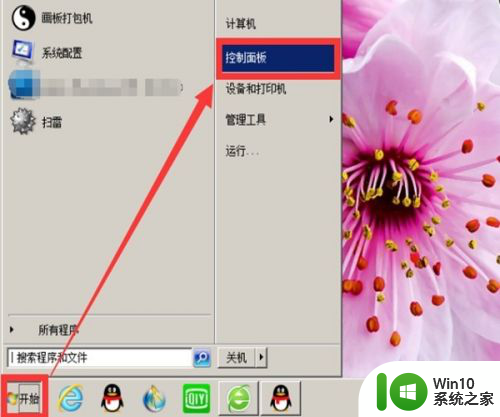
4.在控制面板里面,单击“系统与安全”选项。
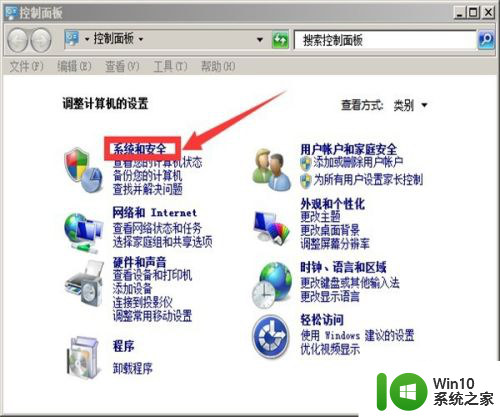
5.找到“BitLocker 驱动器加密”菜单并单击进入。
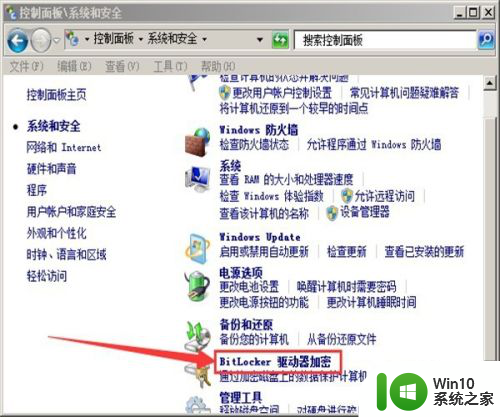
6.这时候把页面下拉查看更多内容,就可以看到自己的U盘。
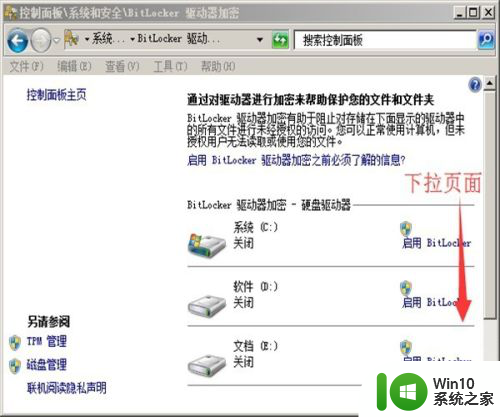
7.U盘显示的是已经启用了BitLocker 驱动器加密,这时单击其后的“关闭BitLocker”就可以关闭这个功能。也就是取消U盘密码。
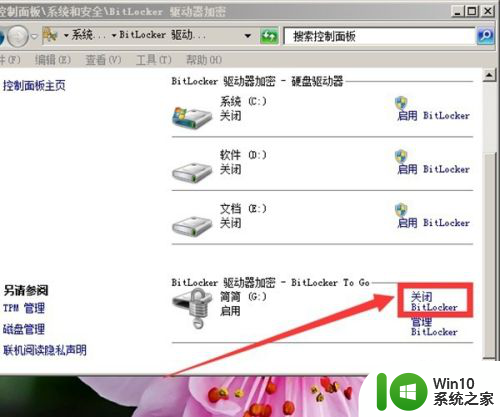
8.继续单击“解密驱动器”。
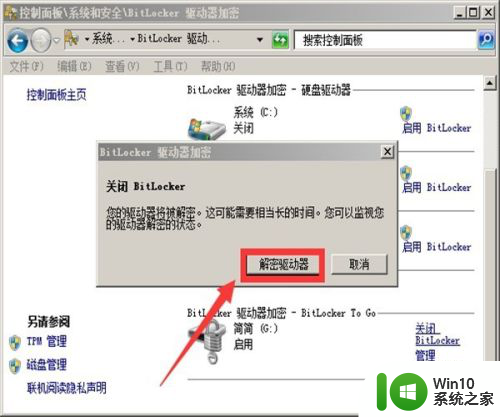
9.这时会有一个正在解密的窗口,并且显示解密的进度。这个过程需要几分钟甚至十几分钟,耐心等待就好,并且期间不要拔出U盘。
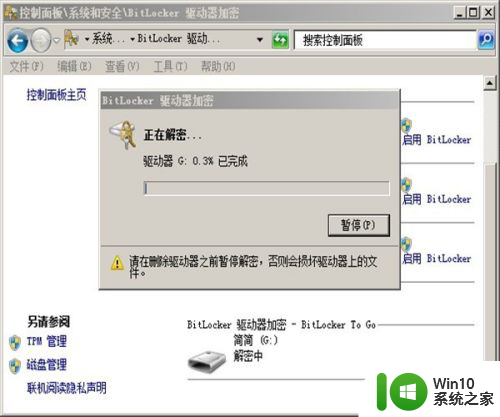
10.等解密成功之后,U盘状态显示如下,关闭的。也就是说下次用U盘的时候就不用解锁了。
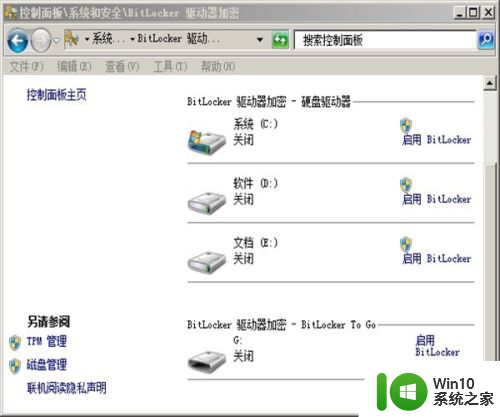
以上就是关闭U盘密码的方法了,如果你遇到了同样的情况,可以参照这个方法来处理,希望对你有所帮助。
怎么关闭u盘密码 U盘密码如何取消相关教程
- 如何破解加密U盘密码 加密U盘密码忘记怎么办
- 怎么设置打开u盘输入密码 如何设置u盘打开密码
- 怎么给u盘设密码保护 如何给u盘设密码
- 如何给u盘加密码 u盘密码怎么设置
- 如何用U盘删除电脑密码 如何使用U盘重置电脑密码
- U盘修复系统密码的最佳方法 U盘忘记密码怎么办
- 怎么使用u盘重置开机密码 U盘重置用户账户密码步骤
- surface取消开机密码的教程 Surface如何关闭开机密码
- u盘忘记密码怎么解锁 u盘忘记密码解锁教程
- u盘密码忘记怎么办 U盘忘记密码找回方法
- 优盘密码忘了怎么打开 U盘使用bitlocker加密密码忘记怎么办
- 破解U盘密码的最佳方法 U盘密码破解软件下载
- U盘装机提示Error 15:File Not Found怎么解决 U盘装机Error 15怎么解决
- 无线网络手机能连上电脑连不上怎么办 无线网络手机连接电脑失败怎么解决
- 酷我音乐电脑版怎么取消边听歌变缓存 酷我音乐电脑版取消边听歌功能步骤
- 设置电脑ip提示出现了一个意外怎么解决 电脑IP设置出现意外怎么办
电脑教程推荐
- 1 w8系统运行程序提示msg:xxxx.exe–无法找到入口的解决方法 w8系统无法找到入口程序解决方法
- 2 雷电模拟器游戏中心打不开一直加载中怎么解决 雷电模拟器游戏中心无法打开怎么办
- 3 如何使用disk genius调整分区大小c盘 Disk Genius如何调整C盘分区大小
- 4 清除xp系统操作记录保护隐私安全的方法 如何清除Windows XP系统中的操作记录以保护隐私安全
- 5 u盘需要提供管理员权限才能复制到文件夹怎么办 u盘复制文件夹需要管理员权限
- 6 华硕P8H61-M PLUS主板bios设置u盘启动的步骤图解 华硕P8H61-M PLUS主板bios设置u盘启动方法步骤图解
- 7 无法打开这个应用请与你的系统管理员联系怎么办 应用打不开怎么处理
- 8 华擎主板设置bios的方法 华擎主板bios设置教程
- 9 笔记本无法正常启动您的电脑oxc0000001修复方法 笔记本电脑启动错误oxc0000001解决方法
- 10 U盘盘符不显示时打开U盘的技巧 U盘插入电脑后没反应怎么办
win10系统推荐
- 1 番茄家园ghost win10 32位官方最新版下载v2023.12
- 2 萝卜家园ghost win10 32位安装稳定版下载v2023.12
- 3 电脑公司ghost win10 64位专业免激活版v2023.12
- 4 番茄家园ghost win10 32位旗舰破解版v2023.12
- 5 索尼笔记本ghost win10 64位原版正式版v2023.12
- 6 系统之家ghost win10 64位u盘家庭版v2023.12
- 7 电脑公司ghost win10 64位官方破解版v2023.12
- 8 系统之家windows10 64位原版安装版v2023.12
- 9 深度技术ghost win10 64位极速稳定版v2023.12
- 10 雨林木风ghost win10 64位专业旗舰版v2023.12